 MX Keys Mini vir Mac Bluetooth-sleutelbord
MX Keys Mini vir Mac Bluetooth-sleutelbord
Gebruikersgids
MX Keys Mini vir Mac Bluetooth-sleutelbord
Aan die gang – MX Keys Mini vir Mac
VINNIGE OPSTELLING
Gaan na die interaktiewe opstelgids vir vinnige interaktiewe opstellingsinstruksies.
As jy meer in-diepte inligting wil hê, gaan na die 'Gedetailleerde opstelling' hieronder. 
GEDETAILLEERDE OPSTELLING
- Maak seker dat die sleutelbord aangeskakel is.
Die LED op die Easy-Switch-knoppie behoort vinnig te flikker. Indien nie, druk 'n lang druk vir drie sekondes.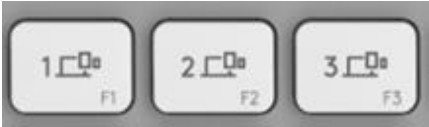
- Koppel jou toestel via Bluetooth:
o Maak die Bluetooth-instellings op jou rekenaar oop om die paring te voltooi.
o Klik hier vir meer besonderhede oor hoe om dit op jou rekenaar te doen. As jy probleme met Bluetooth ondervind, klik hier vir Bluetooth-foutsporing.
Belangrik
FileVault is 'n enkripsiestelsel wat op sommige Mac-rekenaars beskikbaar is. Wanneer dit geaktiveer is, kan dit dalk verhoed dat Bluetooth®-toestelle met jou rekenaar koppel as jy nog nie aangemeld het nie. As jy FileVault geaktiveer, jy kan óf jou MacBook-sleutelbord en -stuurbord gebruik om aan te meld óf jy kan 'n USB-sleutelbord of -muis gebruik om aan te meld. - Installeer Logitech Options sagteware.
Laai Logitech Options af om al die moontlikhede wat hierdie sleutelbord bied, te gebruik. Gaan na om af te laai en meer te wete te kom logitech.com/options.
PAAR AAN 'N TWEEDE REKENAAR MET MAKLIKE SKAKELAAR
Jou sleutelbord kan met tot drie verskillende rekenaars gepaar word deur die Easy-Switch-knoppie te gebruik om die kanaal te verander.
- Kies die kanaal wat jy wil hê met die Easy-Switch-knoppie — druk en hou dieselfde knoppie vir drie sekondes in. Dit sal die sleutelbord in ontdekbare modus plaas sodat dit deur jou rekenaar gesien kan word. Die LED sal vinnig begin flikker.
- Maak die Bluetooth-instellings op jou rekenaar oop om die koppeling te voltooi. Jy kan meer besonderhede lees hier.
- Sodra dit gepaar is, laat 'n kort druk op die Easy-Switch-knoppie jou kanale verander.

INSTALLEER SAGTEWARE
Laai Logitech Options af om al die moontlikhede wat hierdie sleutelbord bied, te gebruik. Gaan na om af te laai en meer te wete te kom logitech.com/options.
Die sagteware is versoenbaar met Windows en Mac.
LEES MEER OOR JOU PRODUK
Nuwe F-ry sleutels
- – Diktee
- - Emoji
- – Demp/demp mikrofoon
 Diktee
Diktee 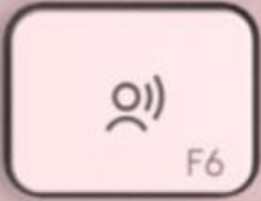 Met die dikteesleutel kan jy spraak-na-teks omskakel in aktiewe teksvelde (notas, e-pos, ensovoorts).
Met die dikteesleutel kan jy spraak-na-teks omskakel in aktiewe teksvelde (notas, e-pos, ensovoorts).
Druk eenvoudig en begin praat.
Emoji  Jy kan vinnig toegang tot emoji's kry deur die emoji-sleutel te druk.
Jy kan vinnig toegang tot emoji's kry deur die emoji-sleutel te druk.
Demp/ontdemp mikrofoon 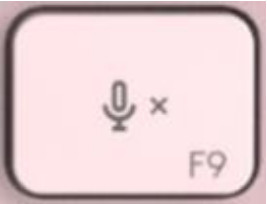 Jy kan jou mikrofoon demp en ontdemp met 'n eenvoudige druk tydens videokonferensie-oproepe.
Jy kan jou mikrofoon demp en ontdemp met 'n eenvoudige druk tydens videokonferensie-oproepe.
Om die sleutel te aktiveer, laai Logi-opsies af hier.
Produk verbyview

- - Mac-uitleg
- - Maklik-skakel-sleutels
- - Dikteersleutel
- - Emoji-sleutel
- – Demp/demp mikrofoon
- – AAN/UIT skakelaar
- - Batterystatus-LED en omgewingsligsensor
Jou sleutelbord is versoenbaar met macOS 10.15 of later, iOS 13.4 en iPadOS 14 of later.
Batterykennisgewing
Jou sleutelbord het 'n LED naby die Aan/Af-skakelaar om jou die batterystatus te laat weet. Die LED sal groen wees van 100% tot 11% en rooi word vanaf 10% en laer. Skakel die agtergrond af om aan te hou tik vir meer as 500 uur wanneer die battery laag is. Om te laai, koppel die USB-C-kabel in die regter boonste hoek van jou sleutelbord in. Jy kan aanhou tik terwyl dit laai.
Om te laai, koppel die USB-C-kabel in die regter boonste hoek van jou sleutelbord in. Jy kan aanhou tik terwyl dit laai.
Slim agtergrondbeligting
Jou sleutelbord het 'n ingeboude omgewingsligsensor wat die vlak van agtergrondbeligting daarvolgens lees en aanpas.
| Kamer helderheid | Agterlig vlak |
| Lae lig – onder 100 lux | L4 – 50% |
| Hoë lig – meer as 100 lux | L0 – geen agtergrondlig* |
*Agterlig is AF geskakel.
Daar is agt totale agtergrondligvlakke. Jy kan die agtergrondligvlak te eniger tyd verander met twee uitsonderings: die agtergrond kan nie AAN geskakel word wanneer:
- die kamer helderheid is hoog, meer as 100 lux
- die sleutelbordbattery is laag
Sagteware kennisgewings
Installeer Logitech Options-sagteware om die meeste uit jou sleutelbord te kry. Jy kan meer inligting vind hier.
- Agterligvlakkennisgewings
 Jy kan die agtergrondligvlakveranderinge intyds sien.
Jy kan die agtergrondligvlakveranderinge intyds sien. - Agterbeligting gedeaktiveer
Daar is twee faktore wat agtergrondbeligting sal deaktiveer: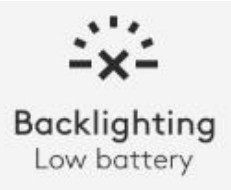 Wanneer jou sleutelbord net 10% van die battery oor het, sal hierdie boodskap verskyn wanneer jy probeer om agtergrondbeligting te aktiveer. As jy die agtergrond terug wil hê, prop jou sleutelbord in om dit te laai.
Wanneer jou sleutelbord net 10% van die battery oor het, sal hierdie boodskap verskyn wanneer jy probeer om agtergrondbeligting te aktiveer. As jy die agtergrond terug wil hê, prop jou sleutelbord in om dit te laai.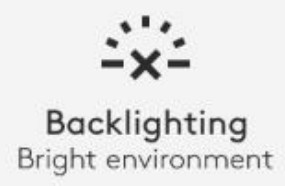 Wanneer die omgewing rondom jou te helder is, sal jou sleutelbord outomaties beligting deaktiveer om te verhoed dat dit gebruik word wanneer dit nie nodig is nie. Dit sal jou ook in staat stel om dit langer te gebruik met agtergrondlig in swak lig toestande. Jy sal hierdie kennisgewing sien wanneer jy probeer om agtergrondbeligting AAN te skakel.
Wanneer die omgewing rondom jou te helder is, sal jou sleutelbord outomaties beligting deaktiveer om te verhoed dat dit gebruik word wanneer dit nie nodig is nie. Dit sal jou ook in staat stel om dit langer te gebruik met agtergrondlig in swak lig toestande. Jy sal hierdie kennisgewing sien wanneer jy probeer om agtergrondbeligting AAN te skakel. - Lae battery
 Wanneer jou sleutelbord 10% van die oorblywende battery bereik, skakel die agtergrond AF en jy kry 'n batterykennisgewing op die skerm.
Wanneer jou sleutelbord 10% van die oorblywende battery bereik, skakel die agtergrond AF en jy kry 'n batterykennisgewing op die skerm. - F-sleutels skakelaar
Wanneer jy Fn + Esc druk, kan jy wissel tussen die Media-sleutels en F-sleutels.
Ons het 'n kennisgewing bygevoeg sodat jy weet wanneer jy die sleutels omgeruil het.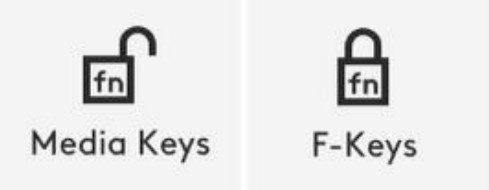
LET WEL: By verstek het die sleutelbord direkte toegang tot mediasleutels.
Logitech Flow
Jy kan met jou MX Keys Mini op verskeie rekenaars werk. Met 'n Flow-geaktiveerde Logitech-muis, soos MX Enigeplek 3, kan jy ook werk en tik op verskeie rekenaars met dieselfde muis en sleutelbord deur Logitech Flow-tegnologie te gebruik.
Jy kan die muiswyser gebruik om van een rekenaar na die volgende te beweeg. MX Keys Mini-sleutelbord sal die muis volg en rekenaars terselfdertyd verander. Jy kan selfs kopieer en plak tussen rekenaars. Jy sal Logitech Options-sagteware op beide rekenaars moet installeer en dan volg hierdie instruksies.
Klik hier vir 'n lys van ons Flow-geaktiveerde muise.

Dokumente / Hulpbronne
 |
logitech MX Keys Mini vir Mac Bluetooth-sleutelbord [pdf] Gebruikersgids MX Keys Mini vir Mac Bluetooth-sleutelbord, MX Keys, Mini vir Mac Bluetooth-sleutelbord, Bluetooth-sleutelbord, Sleutelbord |



